Vous allez localiser l'outil Générer une vue tabulaire NetCDF et créer une vue tabulaire à l'aide d'une variable d'un fichier netCDF. Vous allez ensuite créer un profil de température à partir de la table. Cet exercice prendra environ 10 minutes.
Génération d'une vue tabulaire NetCDF
Exécutez l'outil Générer une vue tabulaire NetCDF pour créer une table de séries temporelles de températures à un emplacement donné à l'aide de la variable tmin du fichier netCDF temperature.nc.
- Ouvrez l'outil Générer une vue tabulaire NetCDF.
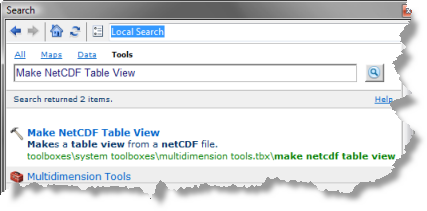
- Pour la valeur Fichier NetCDF en entrée, saisissez ou accédez à C:\NetCDF\temperature.nc.
- Cliquez sur la flèche Variables et choisissez la variable tmin.
- Saisissez Température pour Vue tabulaire en sortie.
- Cliquez sur la flèche Dimensions de lignes et choisissez la dimension année.
- Cliquez sur la flèche Valeurs de dimension et choisissez la dimension lon.
- Cliquez sur la cellule en regard de lon dans la colonne Valeur et saisissez -111.75.
- Cliquez de nouveau sur la flèche Valeurs de dimension et choisissez la dimension lat.
- Cliquez sur la cellule en regard de lat dans la colonne Valeur et saisissez 45.75.
- Cliquez sur OK pour exécuter l'outil.
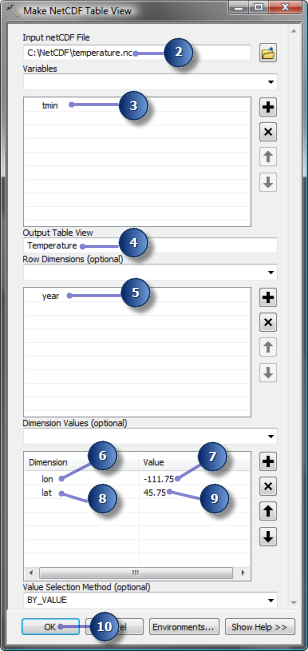
- Cliquez sur le bouton Répertorier par source
 dans la table des matières pour voir la table Température.
dans la table des matières pour voir la table Température.
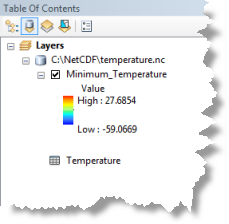
- Cliquez avec le bouton droit sur la table dans la Température dans la table des matières, puis sélectionnez Ouvrir.
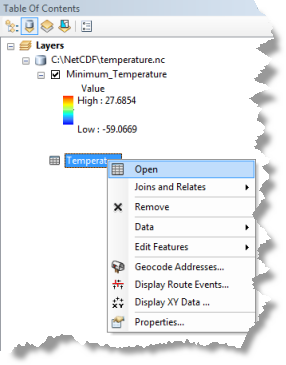
- Examinez les champs et valeurs de la table Température et fermez-la.
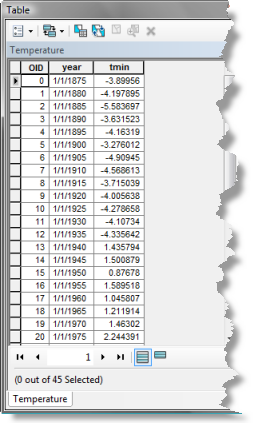
- Cliquez sur le bouton Répertorier par ordre d'affichage
 dans la table des matières.
dans la table des matières.
Vous pouvez créer un profil de température à partir de cette table. Reportez-vous aux rubriques Présentation rapide des diagrammes et Etapes permettant de créer un diagramme pour plus d'informations.